win10安全模式打开后怎么恢复正常模式 win10从安全模式回到正常模式设置方法
更新时间:2022-09-30 09:29:39作者:xinxin
在运行win10 ghost系统的过程中,难免会遇到电脑出现病毒入侵的情况,因此一些用户会进入到安全模式来进行修复,也能够起到事半功倍的效果,也不需要进行win10系统的充足,可是win10安全模式打开后怎么恢复正常模式呢?下面小编就来教大家win10从安全模式回到正常模式设置方法。
推荐下载:永久激活win10专业版
具体方法:
1、直接按WIN+R可以打开运行,在运行中输入【msconfig】。
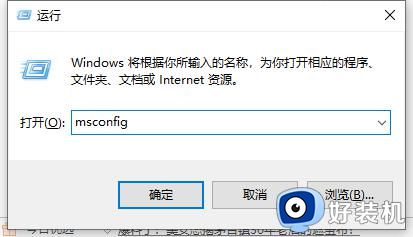
2、我们进入系统配置界面,点击引导。
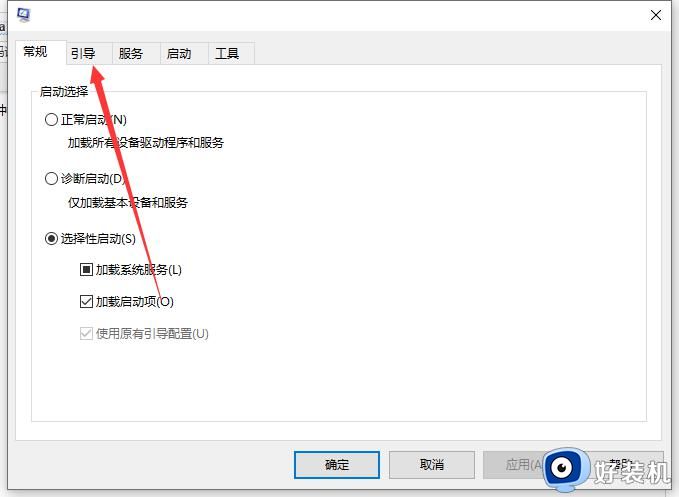
3、我们进入引导界面,安全模式下安全引导是打勾的。
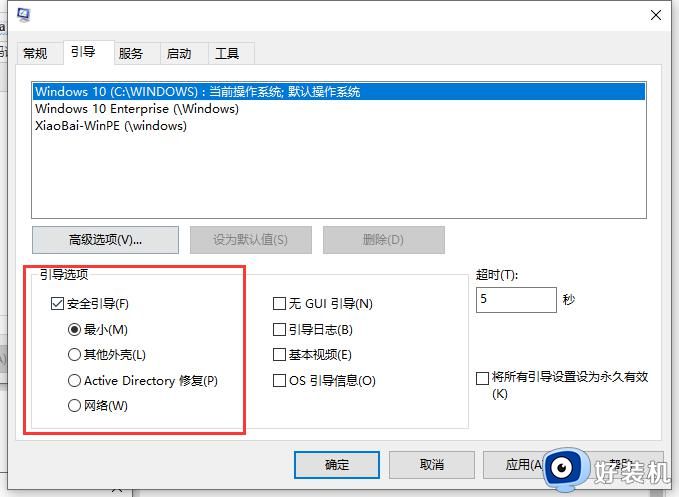
4、我们把勾去掉,点击确定。
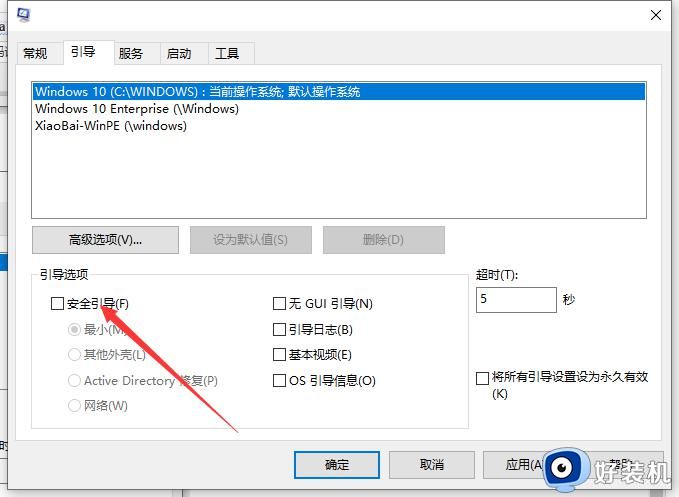
5、会跳出让你重启界面,重启之后就可以退出安全模式了。
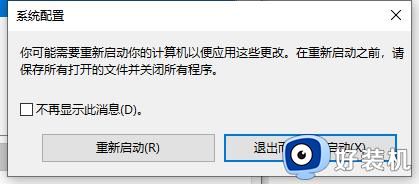
上述就是小编带来的win10从安全模式回到正常模式设置方法了,还有不清楚的用户就可以参考一下小编的步骤进行操作,希望能够对大家有所帮助。
相关教程:
win10按f8无法安全模式
win10安全模式打开后怎么恢复正常模式 win10从安全模式回到正常模式设置方法相关教程
- win10安全模式能进去 正常模式进不去怎么办 win10能进安全模式但不能正常启动怎么解决
- 怎样退出win10安全模式 win10如何退出安全模式启动
- win10安全模式怎么切换到正常模式_win10电脑有安全模式转为正常模式设置步骤
- win10安全模式怎么修复电脑 如何使用安全模式修复win10问题
- win10怎么开机进入安全模式 win10安全模式如何进入
- win10安全模式能进去正常模式进不去怎么办 win10安全模式可以进正常启动不了如何解决
- win10系统如何打开安全模式 win10打开安全模式的具体方法
- win10安全模式怎么修复电脑 win10安全模式修复电脑的方法
- win10 有没有安全模式 win10如何打开安全模式
- win10进入安全模式白屏怎么回事 win10进入安全模式白屏几种原因和解决方法
- win10拼音打字没有预选框怎么办 win10微软拼音打字没有选字框修复方法
- win10你的电脑不能投影到其他屏幕怎么回事 win10电脑提示你的电脑不能投影到其他屏幕如何处理
- win10任务栏没反应怎么办 win10任务栏无响应如何修复
- win10频繁断网重启才能连上怎么回事?win10老是断网需重启如何解决
- win10批量卸载字体的步骤 win10如何批量卸载字体
- win10配置在哪里看 win10配置怎么看
win10教程推荐
- 1 win10亮度调节失效怎么办 win10亮度调节没有反应处理方法
- 2 win10屏幕分辨率被锁定了怎么解除 win10电脑屏幕分辨率被锁定解决方法
- 3 win10怎么看电脑配置和型号 电脑windows10在哪里看配置
- 4 win10内存16g可用8g怎么办 win10内存16g显示只有8g可用完美解决方法
- 5 win10的ipv4怎么设置地址 win10如何设置ipv4地址
- 6 苹果电脑双系统win10启动不了怎么办 苹果双系统进不去win10系统处理方法
- 7 win10更换系统盘如何设置 win10电脑怎么更换系统盘
- 8 win10输入法没了语言栏也消失了怎么回事 win10输入法语言栏不见了如何解决
- 9 win10资源管理器卡死无响应怎么办 win10资源管理器未响应死机处理方法
- 10 win10没有自带游戏怎么办 win10系统自带游戏隐藏了的解决办法
